如何改电脑ip 如何手动更改电脑的IP地址
电脑的IP地址是我们在使用互联网时必不可少的一项配置,它可以帮助我们与其他设备进行通信和数据交换,有时候我们需要手动更改电脑的IP地址,以便解决网络连接或安全问题。如何改电脑IP呢?在本文中我们将介绍一些简单而有效的方法,帮助您手动更改电脑的IP地址,以满足您的特定需求。无论您是想更改局域网IP还是公网IP,跟随以下步骤,您将能够轻松地完成IP地址的更改。
具体步骤:
1.首先打开电脑的桌面,选择开始菜单,在弹出的开始菜单列表中选择控制面板选项,如图所示:
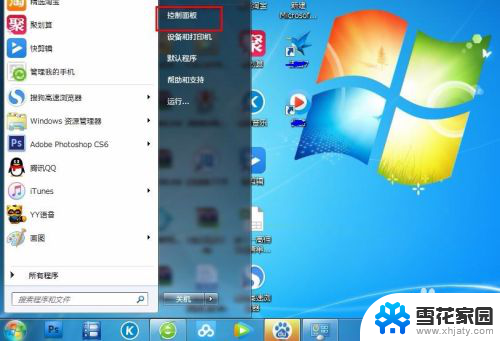
2.然后点击打开控制面板,在弹出的控制面板窗口,选择网络和internet,然后点击进入,如图所示:
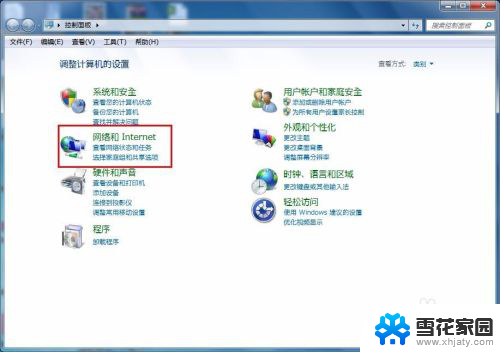
3.接下来弹出网络和internet的设置窗口,在右侧的窗口找到网络和共享中心。然后点击进入,如图所示:
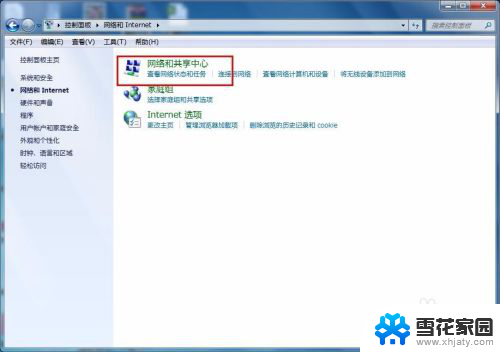
4.之后就会进入到网络和共享中心,在左侧的列表选项中找到更改适配器设置,然后点击进入,如图所示:
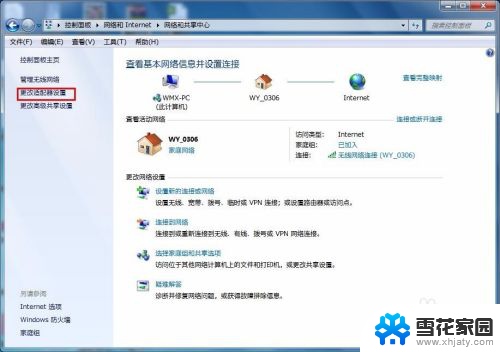
5.之后就可以看到我们现在正在使用的链接图标,这里有无线和有线两种连接。有线就更改本地连接即可,无线就更改无线的连接,这里就更改无线的。
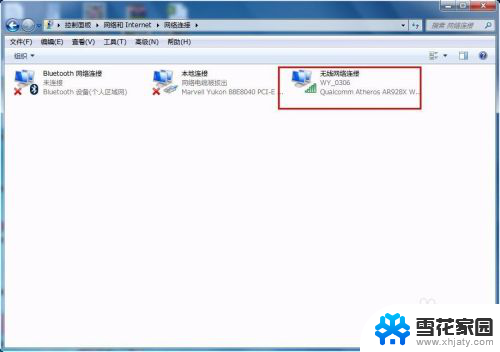
6.右击无线网络图标,在弹出的右键菜单中选择属性选项,然后就会弹出属性的设置窗口,如图所示:
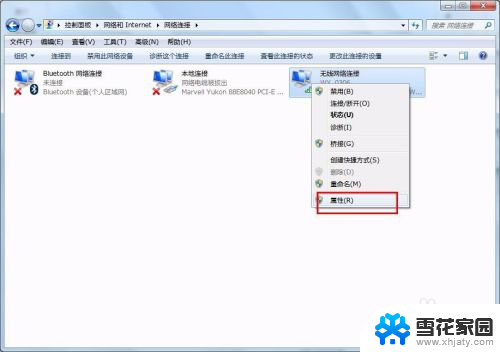
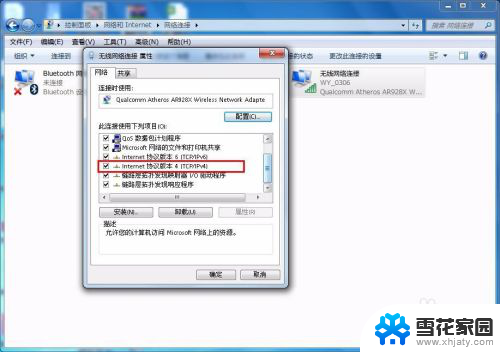
7.在属性框的列表中选择internet协议版本4,然后选择下边的属性选项,点击就可以进入,如图所示:
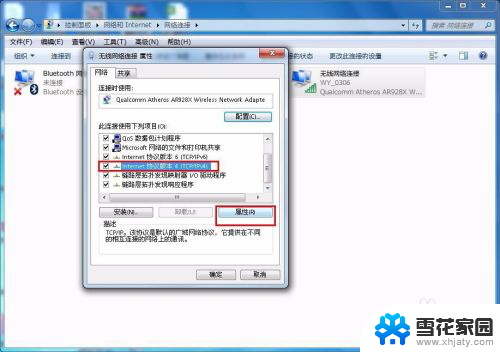
8.接下来就看到了更改ip地址的窗口,这里默认是自动获取ip地址。在“使用下边的IP地址”选项前面的圆圈点击,就可以手动输入ip地址了,输入好自己需要的IP地址和dns后点击确定即可,这个时候电脑的IP地址就更改成功了。
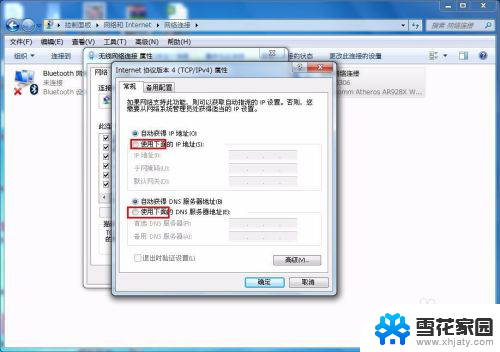
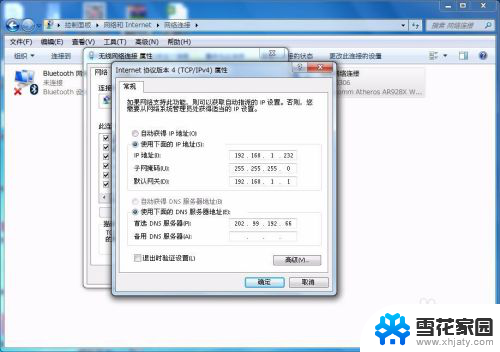
以上就是如何改电脑IP的全部内容,如果您需要的话,您可以根据这些步骤进行操作,希望对大家有所帮助。
如何改电脑ip 如何手动更改电脑的IP地址相关教程
-
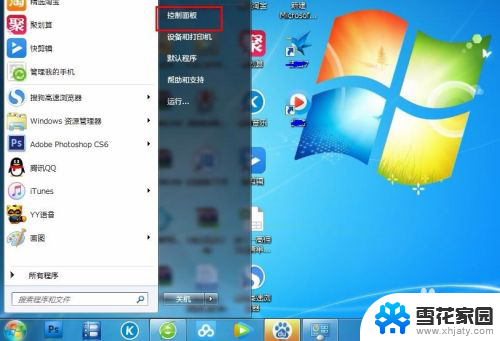 电脑怎样更改ip地址 电脑IP地址如何更改
电脑怎样更改ip地址 电脑IP地址如何更改2024-05-07
-
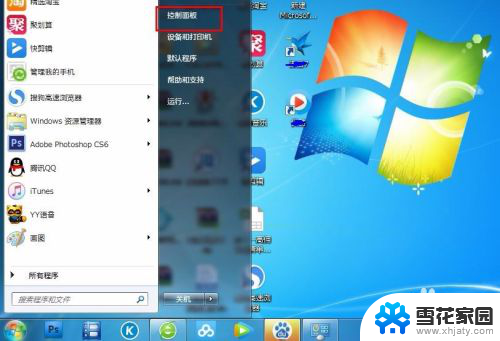 电脑ip地址修改方法 如何在电脑上更改IP地址
电脑ip地址修改方法 如何在电脑上更改IP地址2024-05-05
-
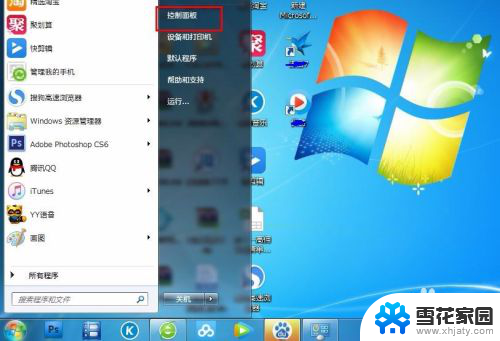 怎样更改电脑的ip地址 电脑ip地址更改教程
怎样更改电脑的ip地址 电脑ip地址更改教程2024-06-12
-
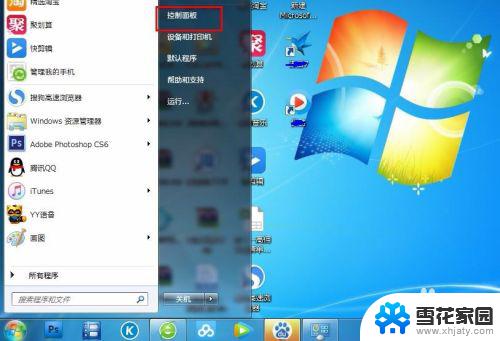 怎么改电脑ip 如何更改电脑的静态IP地址
怎么改电脑ip 如何更改电脑的静态IP地址2023-10-13
- ip地址怎么自动获取 如何将电脑IP地址设置为自动获取
- 网络的ip地址怎么找到 如何查看电脑的IP地址
- 本机ip地址查询电脑 电脑如何查看本机IP地址
- 电脑ip设置怎么设置 如何设置电脑IP地址为静态IP
- 如何更改电脑的mac地址 计算机MAC地址修改步骤
- 怎么找打印机的ip地址 如何查看打印机的IP地址
- 无线网已连接但无法访问网络 电脑显示已连接无线网络但无法上网怎么办
- 桌面快捷方式图标怎么去掉箭头 桌面快捷方式图标箭头去除方法
- 电脑台式没有声音 台式电脑没有声音怎么修复
- .gz文件解压 Linux怎么解压.gz文件
- 电脑显示屏图标变大了怎么恢复 电脑桌面图标变大了怎么调整
- 壁纸滚动怎么设置 如何在电脑上设置滚动壁纸
电脑教程推荐